| 目的から検索-条件分岐させる方法 |
| |
条件分岐させる方法
このページでは関数を利用して条件分岐させる方法を解説しています。
条件分岐とは?
条件分岐とはある値が〜であれば〜し、〜でなければ〜をするといったようなもので、条件に合致した時と合致しないときで実行する操作を分岐させることです。
例えば、ある土地の価格が平均以上であれば文字列"高価格"を返し、ある土地の価格が平均以下だった時は文字列"低価格"を返すといったようことが条件分岐です。
条件分岐を行うにはIF関数を使用します。IF関数の詳細についてはIF関数を参照して下さい。
条件分岐-IF関数
下記の図では月の売上目標を設定し、各月の売上が目標額に到達していれば文字列"目標達成"を返し、目標に達成していなければ、文字列"目標以下"を返すようにしています。
数式=IF($B$8<B2,"目標達成","目標以下")の解説
$B$8<B2では”1月の売上額が140000を上回っていた場合”ということです。この部分がIF関数の条件を定義する部分となります。そして、条件通り(True)だった時は"目標達成"を返し、条件に合致しない(False)時は"目標以下"を返すようになっています。
=IF($B$8<B2,"目標達成","目標以下")をC7までコピーすれば以下の図のようになります。
不足金額の項目では売上額が目標以下だった場合に目標額までの不足金額を表示しています。
D1に=IF(C2="目標以下",B2-$B$8,"")を入力し、D7までコピーしています。
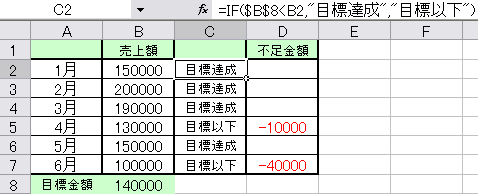
IF関数のネスト-条件分岐
IF関数をネストさせることで更に複雑な条件分岐を行う事が可能です。
|
|
| |
エクセル基本操作からワークシート関数の使い方、エクセルマクロ(VBA)の使い方など紹介。
エクセルの基礎から応用まで学べる「無料エクセル学習サイト」です。
Copy right(c) 2006 初心者のエクセル(Excel)学習・入門 all right reserved |
|

